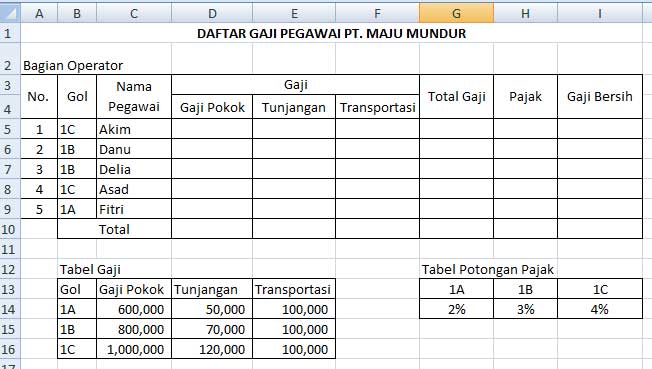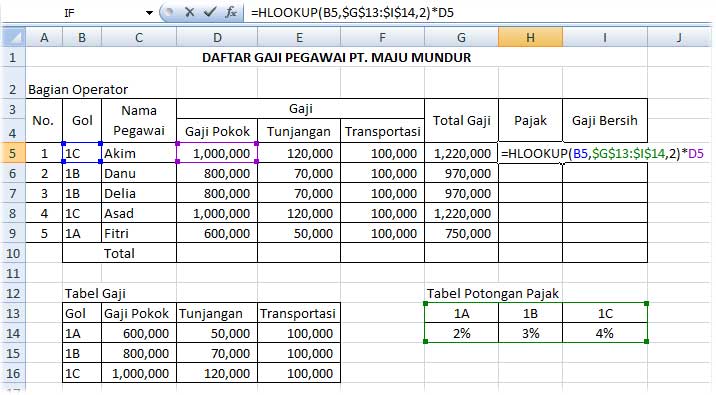FORM
form adalah seperti kotak kecil yang untuk menampilkan input atau ouput dari database yang telah kita buat, dalam form dapat dilakukan untuk menyimpan data yang sudah diinputkan, Langkah langkah nya adalah sebagai berikut
Pertama pilih “Blank Form”
Setelah blank form dipilih maka akan muncul sebuah form baru, klik
kanan pada bagian head form dan pilih “Design View” perhatikan gambar
dibawah untuk lebih jelasnya.
Selanjutnya klik property sheet untuk memilih table mana yang akan kita gunakan.

Setelah tablenya kita pilih, klik “add Exiting Fields” untuk memidahkan semua field yang ada kedalam form. Lihat gambar dibawah
Tarik field tersebut satu per satu kedalam form. Sampai semua field berada didalam form.

Setalah kita selesai memindahkan field yang ada ditable ke dalam form. Selanjutnya insert Button untuk membuat tombol “save”
Klik pada button lalau pergi keproperty sheet dan pada On Load pilij Macro Builder
Ini adalah macro builder, kita bisa mengtikan perintah macro yang
kita gunakan. Pada “Add New Action” ketikan “GoToRecord” pada record
pilih new. Perhatikan gambar dan ikuti langkahnya. Save macro dan close.
Selanjutnya pada button save, pada bagian On Click yang ada di property sheet pilih code builder.
Setelah itu akan muncul jendela vba dima kita bisa memasukan code vba untuk perintah save.
Ketikan perintah berikut pada jendela vba :
Docmd.RunCommand acCmdSave
Kita sudah sampai ke tahap akhir dari proses atau langkah-langkah
didalam membuat form input di ms Access. Jalankan form yang sudah dibuat
tadi, lalau isi sesuai dengan yang di inginkan.
Record yang kita gunakan pada contoh kali ini sudah berhasil masuk ke
dalama table. Record ini kita masukan melalui form input yang sudah
kita buat. Selamat mencoba Belajar Tutorial Database Ms Access Query